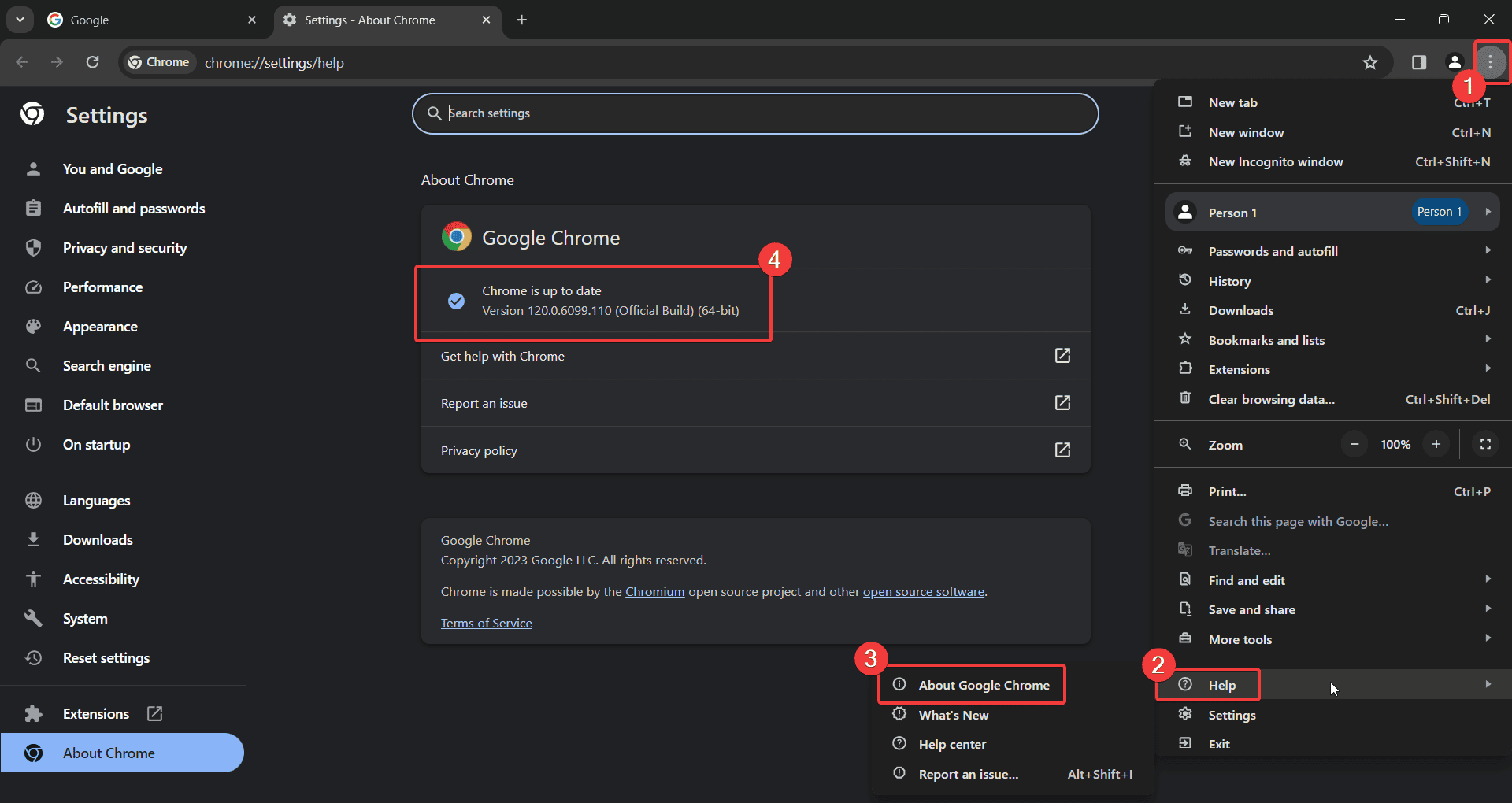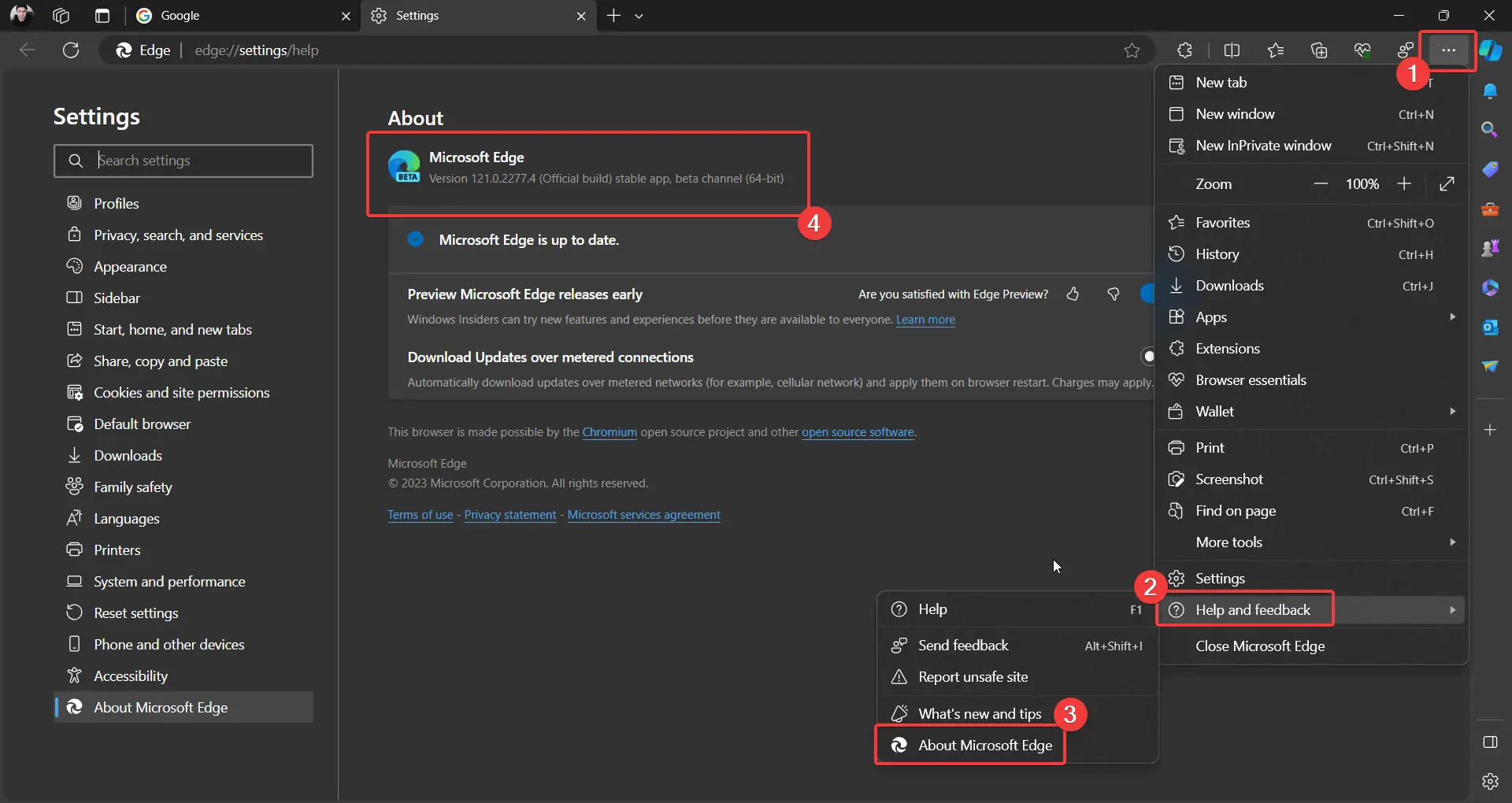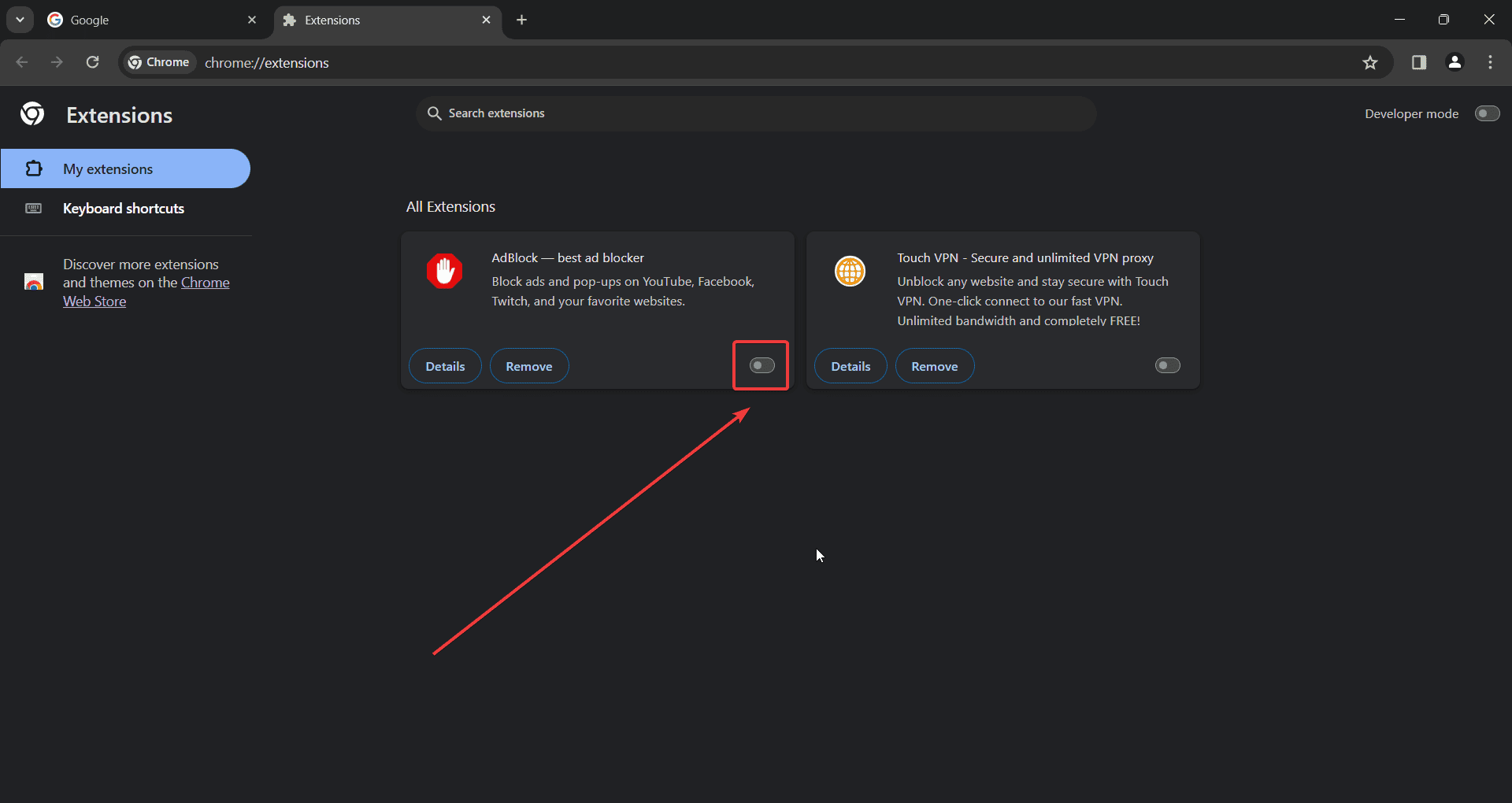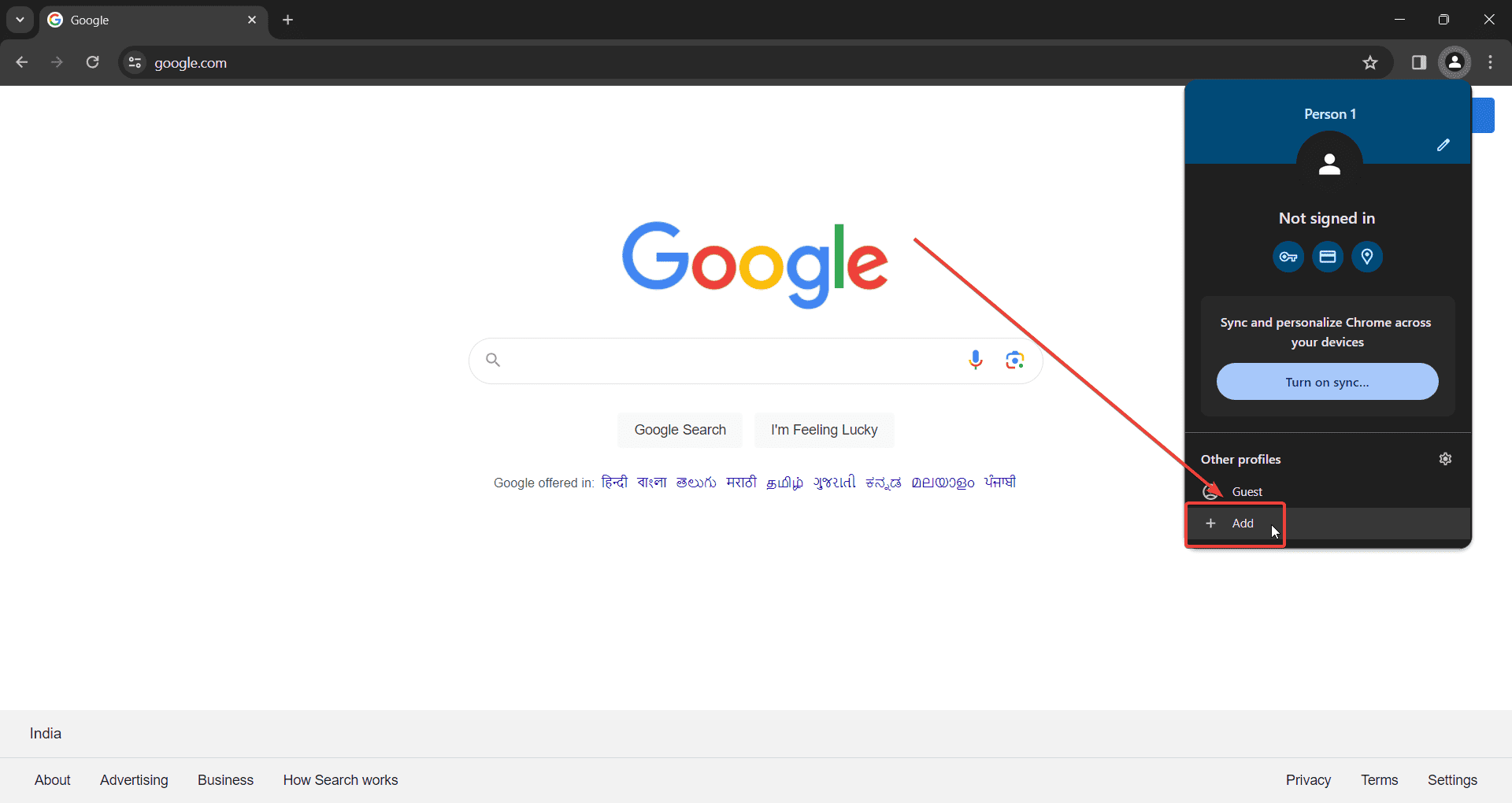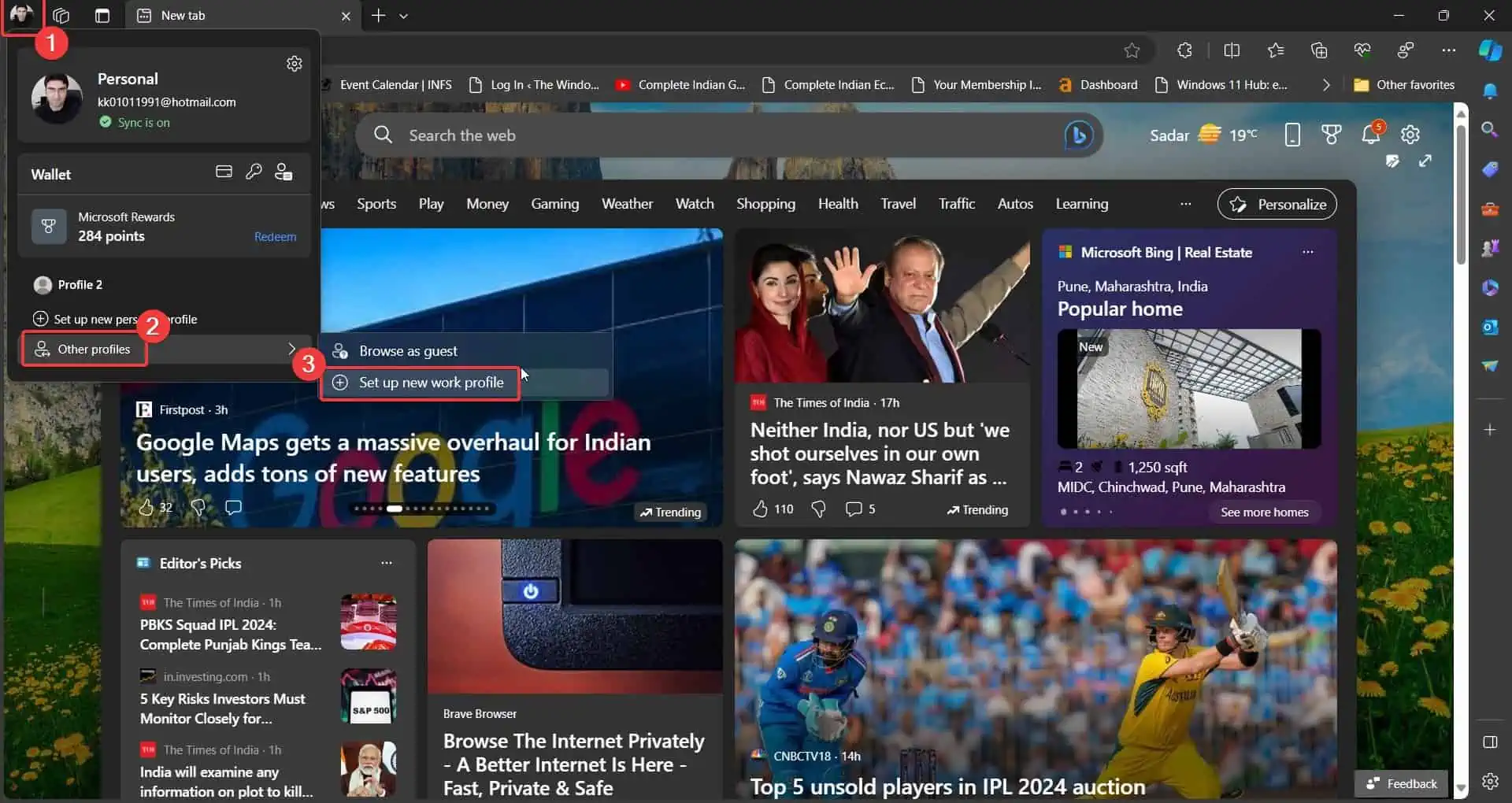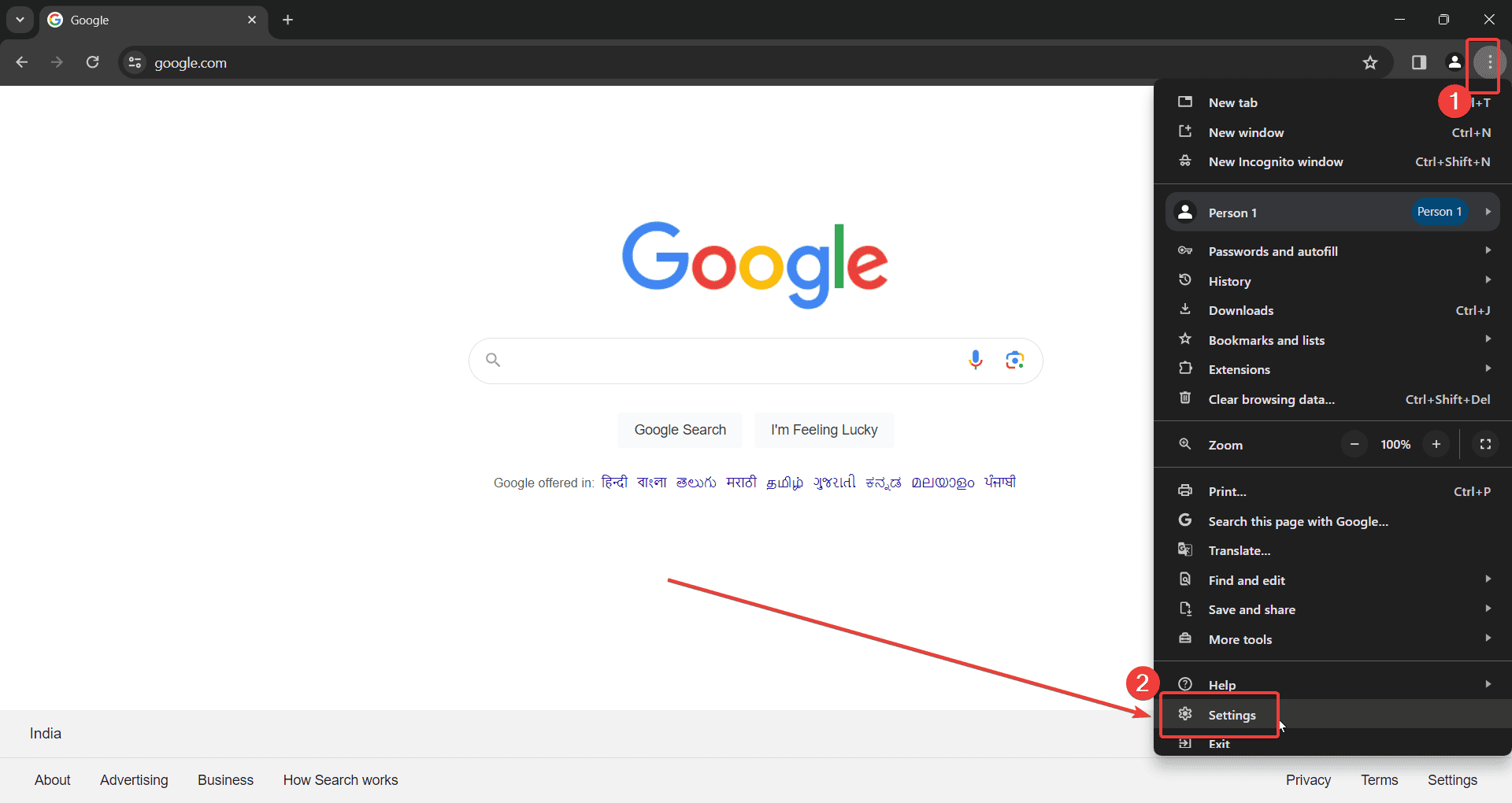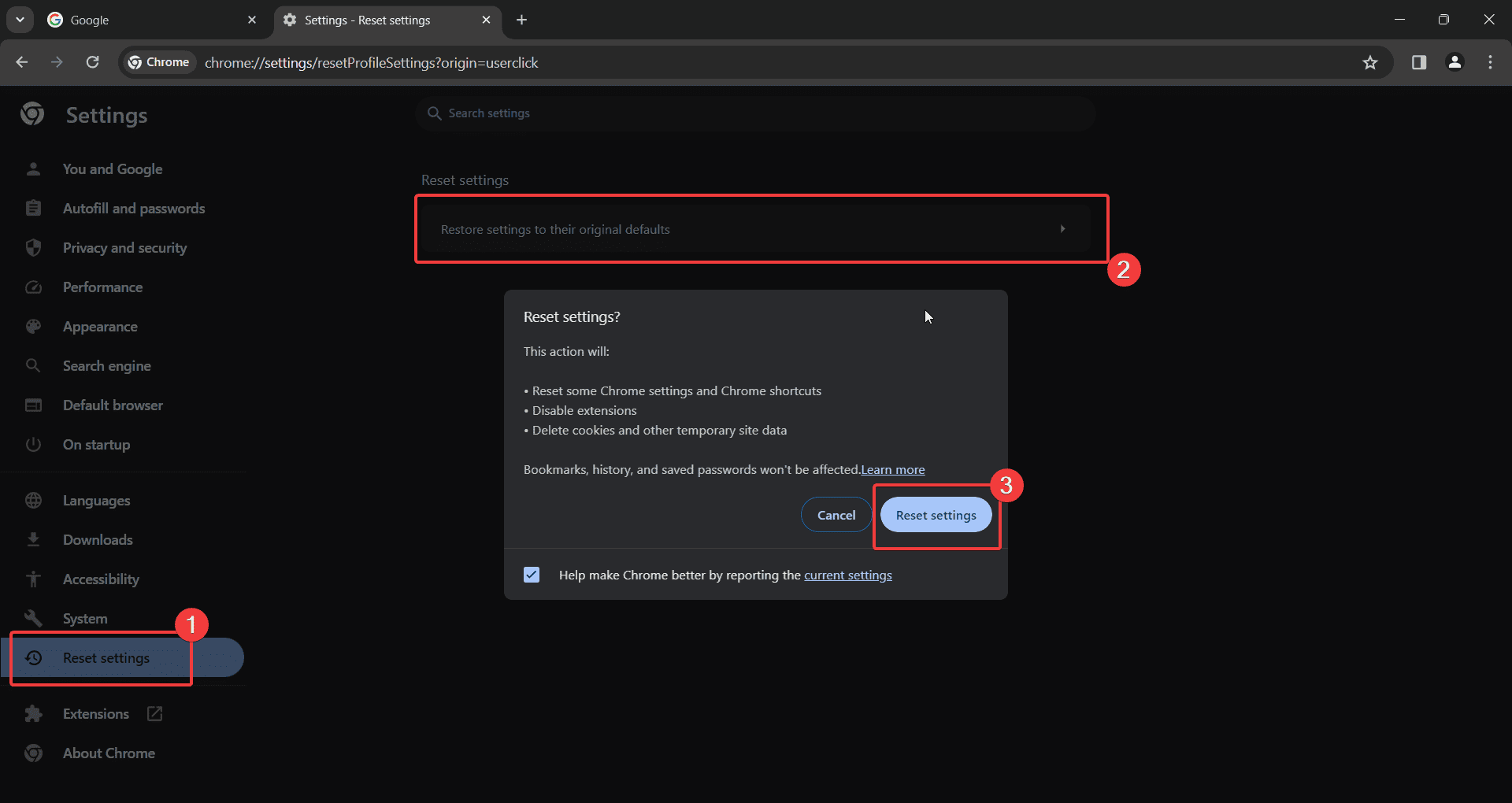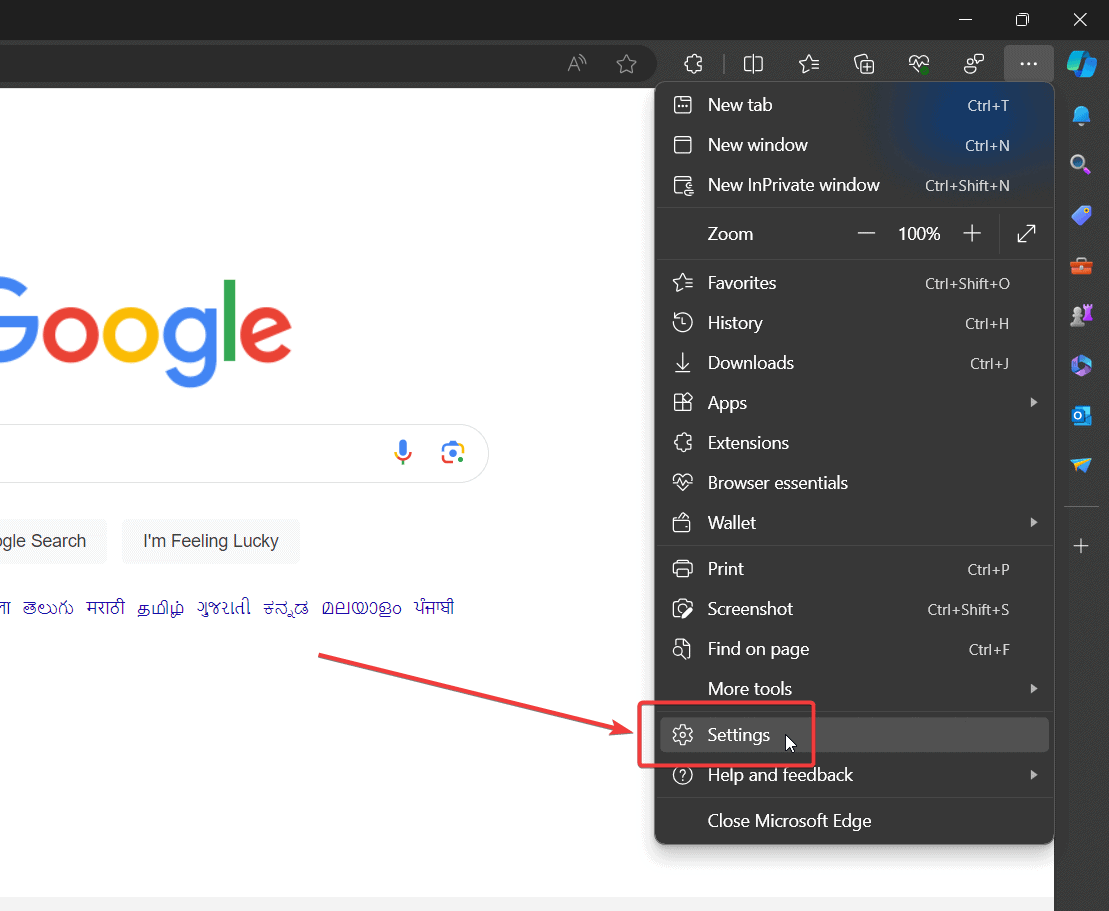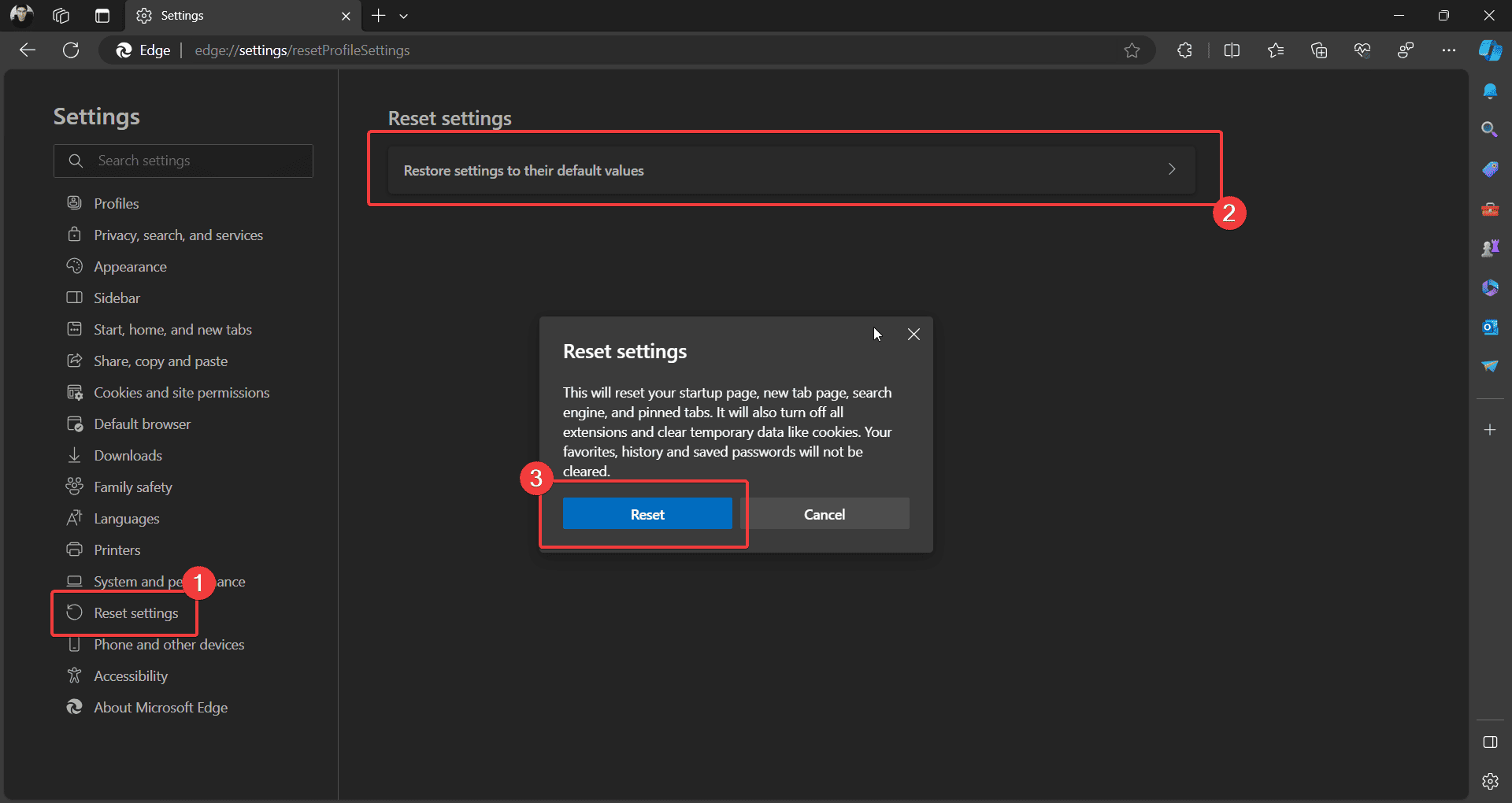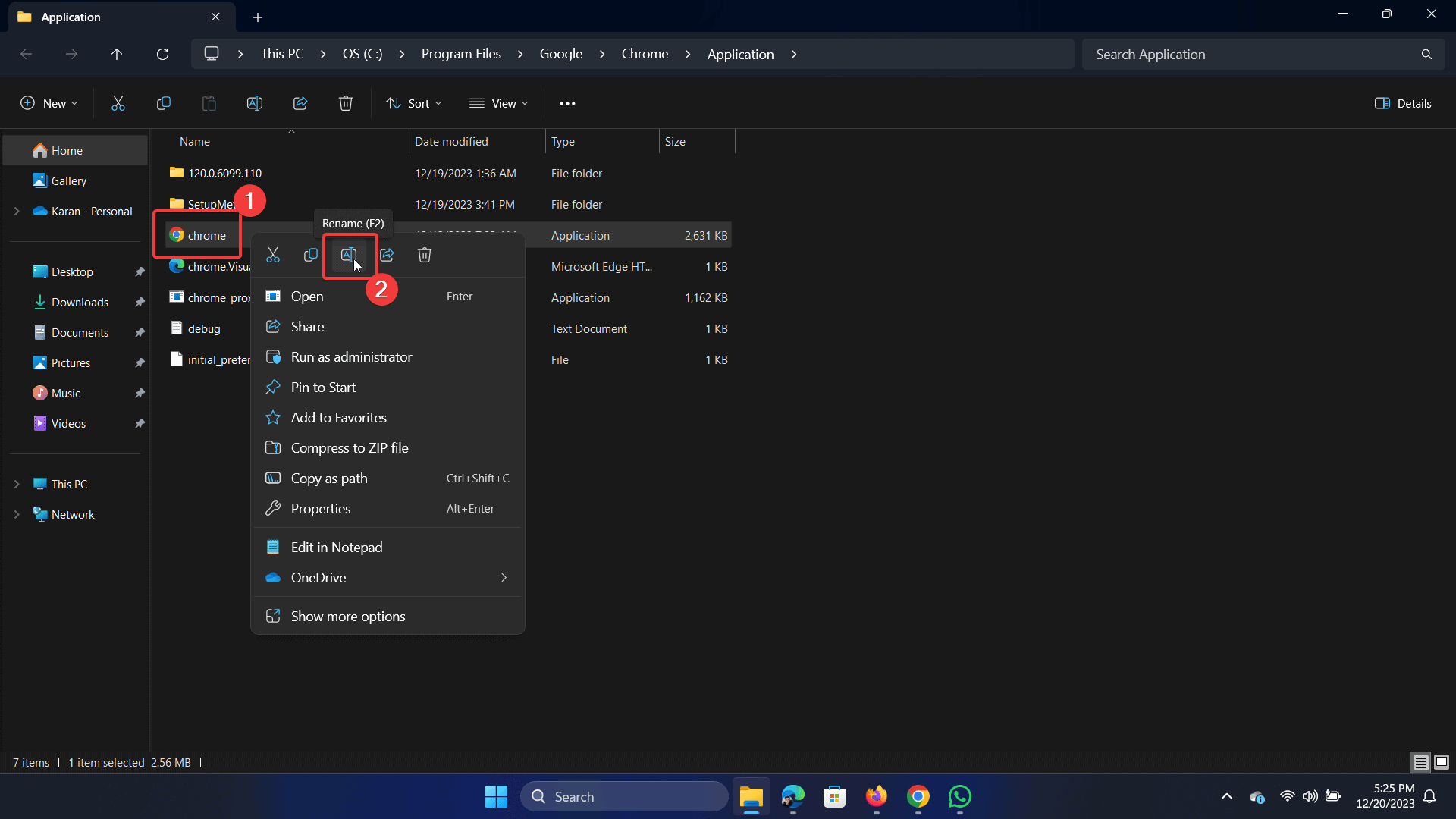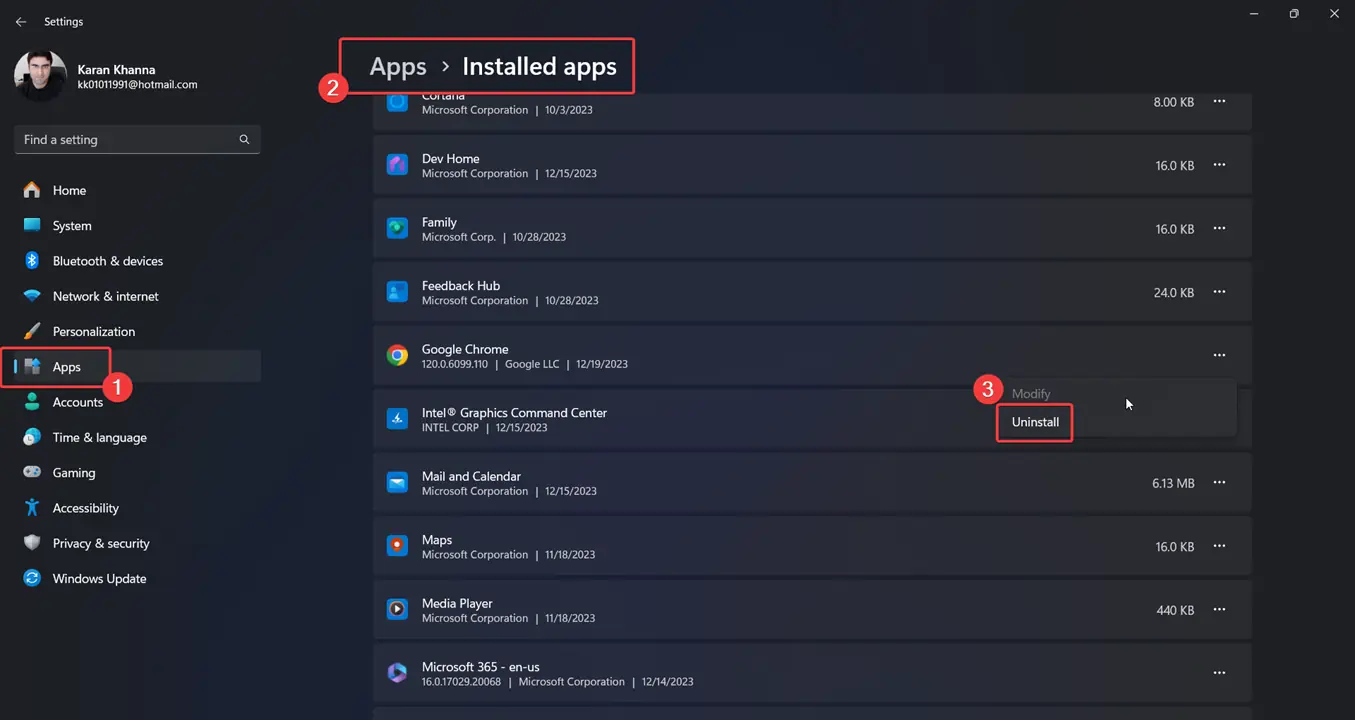Nu oplossen: STATUS_ACCESS_VIOLATION op Windows 11 [7 oplossingen]
4 minuut. lezen
Uitgegeven op
Lees onze openbaarmakingspagina om erachter te komen hoe u MSPoweruser kunt helpen het redactieteam te ondersteunen Lees meer
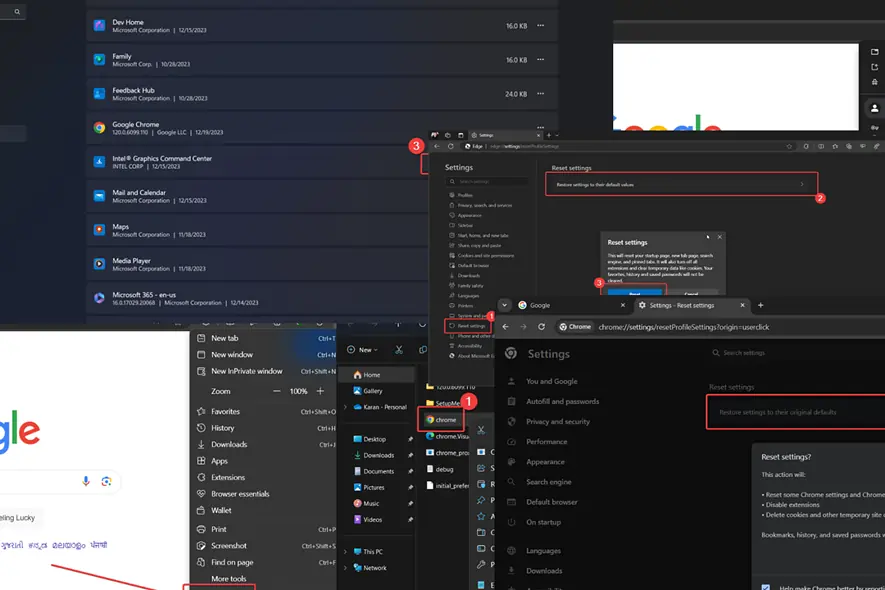
De STATUS_ACCESS_VIOLATION-fout treedt op wanneer u probeert een webpagina te laden, maar dit mislukt. U kunt deze fout in elke browser tegenkomen, maar deze wordt meestal gerapporteerd voor Microsoft Edge en Google Chrome.
Ik kwam het onlangs tegen tijdens het gebruik van de Canary-build van Microsoft Edge. Toen ik de reacties van andere gebruikers op de forums controleerde, realiseerde ik me dat het probleem verband hield met bepaalde builds.
Hieronder leg ik uit wat de oorzaak is en hoe je het kunt oplossen.
Wat is STATUS_ACCESS_VIOLATION?
STATUS_ACCESS_VIOLATION is een browserspecifieke fout. Het voorkomt dat gebruikers toegang krijgen tot de webpagina die ze proberen te laden. Terwijl de fout wijst in de richting van a beveiligingscode komt niet overeen, het kan meerdere oorzaken hebben.
Wat veroorzaakt STATUS_ACCESS_VIOLATION?
- Verouderde browser: Als de browser verouderd is, kan dit leiden tot een verkeerde combinatie van de programmacode.
- Browser-extensies: Sommige extensies, vooral advertentieblokkers, zijn verantwoordelijk voor de fout.
- Corrupt browserprofiel: Als het browserprofiel beschadigd is door extensies en wijzigingen in de instellingen, kan de fout optreden.
- Corrupte browserbestanden: Als de bestanden die aan de browser zijn gekoppeld (bijv. Chrome.exe) beschadigd zijn, kunt u het probleem tegenkomen.
- Onstabiele browserbuild: Microsoft Edge en Google Chrome bieden builds voor bèta-, ontwikkelaars- en Canary-kanalen. Ze kunnen echter onstabiel zijn.
Hoe STATUS_ACCESS_VIOLATION fout op te lossen?
Oplossing 1: gebruik een stabiele versie van uw browser
De STATUS_ACCESS_VIOLATION-fout wordt vooral gerapporteerd voor Chromium-gebaseerde browsers – de nieuwe Edge Chromium en Google Chrome. Interessant genoeg is het meer gebruikelijk bij onstabiele builds zoals Beta, Developer en Canary.
U moet in plaats daarvan deze versies gebruiken:
Oplossing 2: update uw browser
Google Chrome bijwerken
- Openen Google Chrome.
- Klik op de 3 stippen in de rechterbovenhoek.
- kies Hulp >> Over Google Chrome.
- Google Chrome zal zichzelf updaten.
Microsoft Edge bijwerken
- Openen Microsoft Edge.
- Klik op het menu met de 3 stippen in de rechterbovenhoek.
- Ga naar Hulp en feedback >> Over Microsoft Edge.
- Microsoft Edge wordt bijgewerkt naar de nieuwste versie.
Oplossing 3: schakel problematische extensies uit
- Open de problematische browser.
- Klik op de drie stippen in de rechterbovenhoek.
- Ga naar Extensies >> Extensies beheren.
- Draaien UIT elke extensie, draai gewoon aan de schakelaar UIT.
- Schakel alle adblockers en beveiligingsextensies uit om de oorzaak te achterhalen.
Oplossing 4: maak een nieuw profiel
Op Google Chrome
- Openen Google Chrome.
- Klik op uw profielfoto in de rechterbovenhoek.
- Onder Andere profielenselecteer Toevoegen.
- U kunt nu inloggen met een andere Google-ID of doorgaan zonder in te loggen.
Op Microsoft Edge
- Openen Microsoft Edge.
- Klik op uw profielfoto in de linkerbovenhoek.
- Klik op Andere profielen >> Nieuw werkprofiel instellen.
- U kunt nu inloggen via uw Microsoft-account.
Oplossing 5: reset de browserinstellingen
Op Google Chrome
- Openen Google Chrome.
- Klik op de drie stippen in de rechterbovenhoek.
- Ga naar Instellingen >> Instellingen resetten.
- Klik in het rechterdeelvenster op Herstel de instellingen naar hun oorspronkelijke standaardwaarden.
Op Microsoft Edge
- Openen Microsoft Edge.
- Klik op de drie stippen in de rechterbovenhoek.
- Ga naar Instellingen >> Instellingen resetten.
- Klik in het rechterdeelvenster op Herstel instellingen naar hun standaardwaarden.
- Klik op Reset instellingen.
Oplossing 6: hernoem de uitvoerbare browserbestanden
Voor Google Chrome
- Ga naar het pad: C: \ Program Files \ Google \ Chrome \ Application
- Klik met de rechtermuisknop op het Chrome-bestand en selecteer de optie Naam wijzigen.
- Klik op Ja als u de beheerdersprompt tegenkomt.
- Verander de naam in ChroomOud en druk op Enter om de wijzigingen op te slaan.
Voor Microsoft Rand
- Ga naar het pad: C:/Programmabestanden (x86)/Microsoft/Edge/Application
- Klik met de rechtermuisknop op het msedge-bestand en selecteer de optie om de naam te wijzigen.
- Als u de beheerdersprompt tegenkomt, klikt u op Ja.
- Verander de naam in msedgeold en druk op Enter om de nieuwe naam op te slaan.
Oplossing 7: installeer de browser opnieuw
- Klik met de rechtermuisknop op de Start toets en selecteer Instellingen.
- Ga naar Instellingen >> Apps >> Geïnstalleerde apps.
- Klik op de drie stippen die bij de browser horen.
- kies Installatie ongedaan maken en klik vervolgens op Installatie ongedaan maken weer.
- Installeer nu de stabiele versie zoals uitgelegd in Oplossing 1.
Mogelijk bent u wellicht ook geïnteresseerd in:
- Waarom blijft Chrome sluiten en opnieuw openen??
- 8 snelle manieren om chrome-error://chromewebdata/# op te lossen
Samengevat
De STATUS_ACCESS_VIOLATION-fout verhindert dat u toegang krijgt tot webpagina's. Dit komt vaak voor bij onstabiele versies van Chromium-browsers. De eerste aanpak zou moeten zijn om een stabiele versie van de browser te gebruiken. Als het probleem zich echter blijft voordoen, probeer dan de andere oplossingen.
Was dit nuttig? Laat het me weten in de commentaarsectie hieronder.